Медіатека в TOM
Медіатека в ТОМ — це сховище файлів, яке дозволяє централізовано керувати зображеннями та іншими матеріалами, що використовуються в інтернет-магазині. Це не лише зручний спосіб зберігання, але й інструмент для швидкого пошуку та підключення контенту до товарів, категорій або рекламних кампаній.
Розглянемо, як працювати з Медіатекою і як додавати туди фото матеріали.
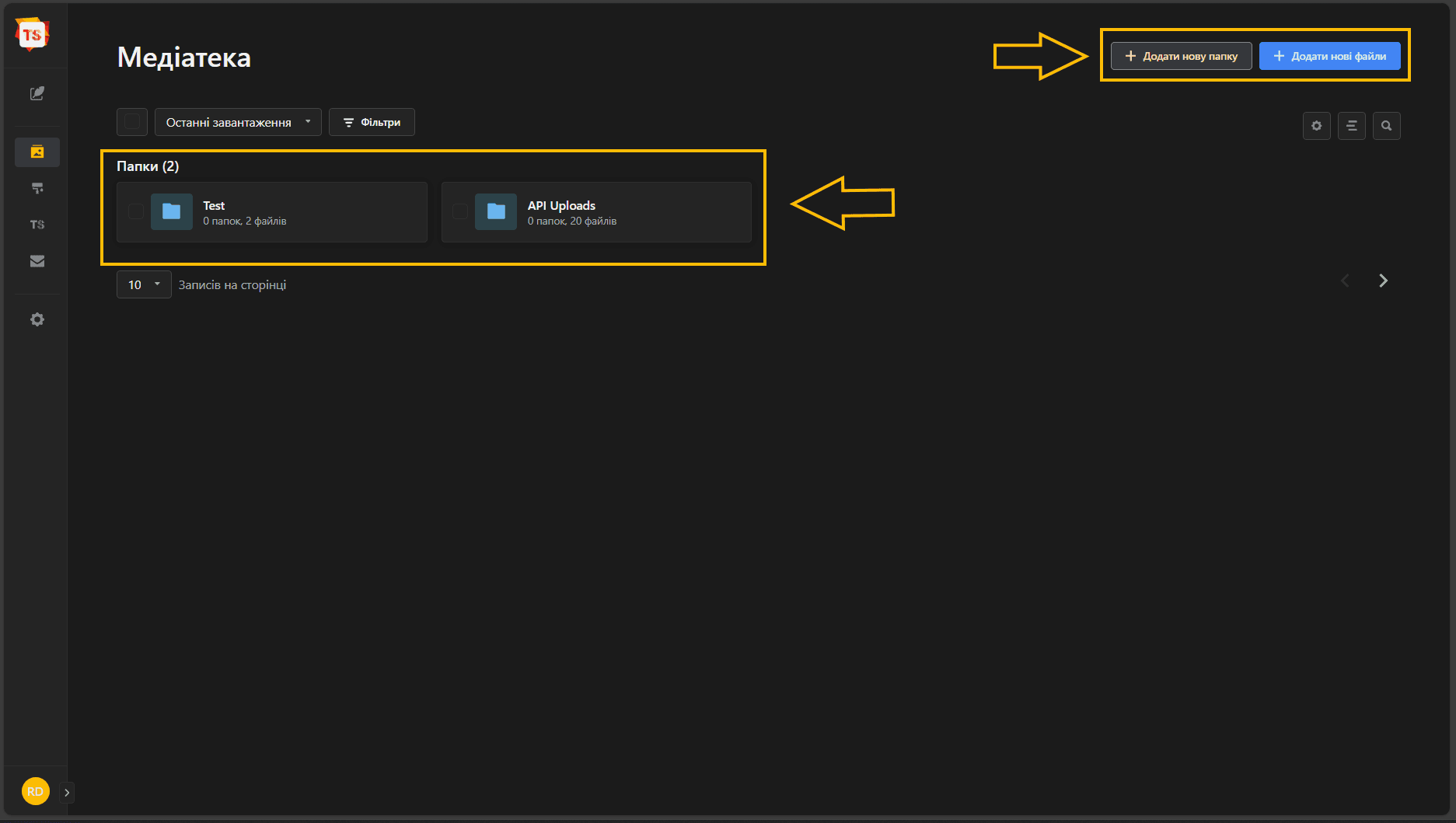
У цьому прикладі ми бачимо дві папки: одна — це Test, яку було створено вручну, а друга — API Uploads, що містить фото товарів з програми Торгсофт.
Також є опції для створення нової папки або додавання файлу безпосередньо в корінь медіатеки.
Щоб краще організувати та легше знаходити фотоматеріали, рекомендується створювати відповідні папки для кожної групи матеріалів.
Створимо папку Test 2 і додамо фото.
- Виберемо
Додати нову папку> відкриється вікноAdd new folderв якому буде полеName(Назва) іLocation(Шлях) - Впишемо в
Name>Test 2, а вLocationбуде вибраноMedia Libraryце корінь медіатеки. - Після чого відобразиться 3 папки
Test 2,TestіAPI Uploads - Відкриємо папку
Test 2> і додамо новий файл+ Додати нові файли> відкриється вікно в яке можна або перетягти потрібен вам файл або вибрати вручну.
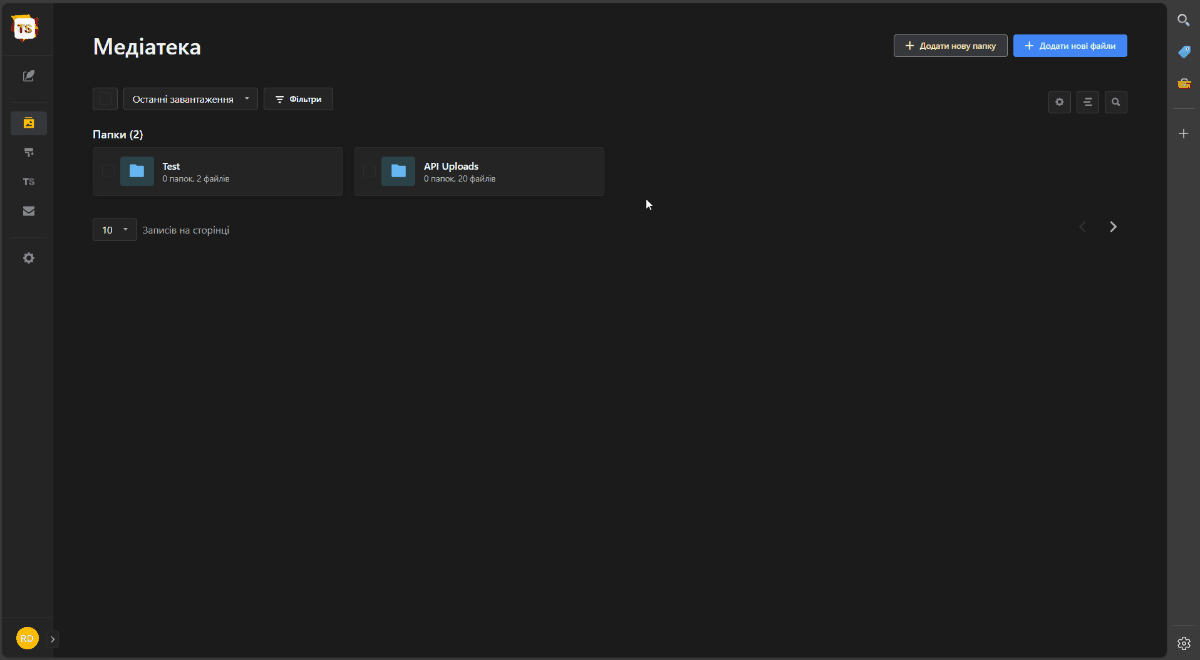
Слід зауважити, що небажано використовувати та додавати нові фото до папки
API Uploads. Краще скопіювати або завантажити вибраний файл з папки API Uploads на ваш комп'ютер, перейменувати його відповідно до призначення і
додати в створену вами папку знову.
Також не слід додавати файли фото з нумерацією (1, 2, 3, 4 або 1_1, 1_2, 1_3),
як це зроблено в папці API Uploads, оскільки це може призвести до помилок у
відображенні фото товарів на сайті інтернет-магазину. Хоча папки розділяють ці
матеріали, насправді це лише візуальний поділ. Папки створені виключно для
зручності в управлінні матеріалами.